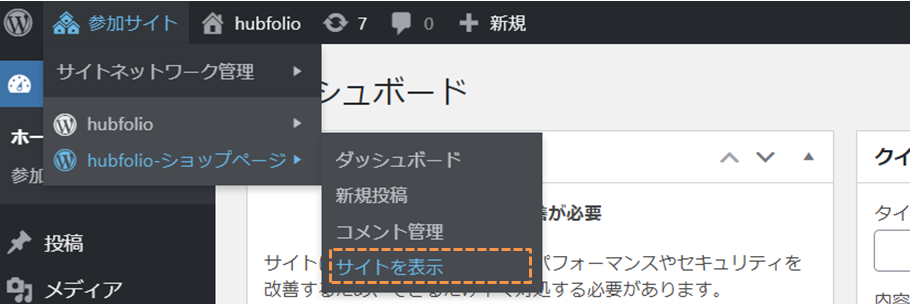前回までのレッスンでWoocommerceの設定、カスタマイズが一通りできました。 今回からはローカル環境ではなく、サーバー上で公開しているWordPressサイト(本番環境)での設定を行います。サーバー側の管理画面での操作が必要となる箇所がありますが、基本的にはローカル環境で行ったのと同じ流れです。
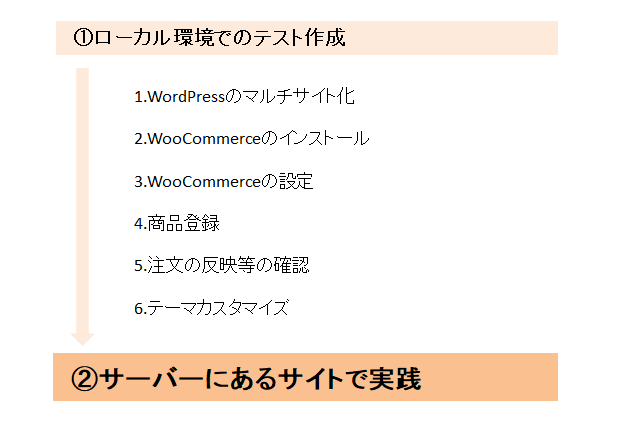
WordPressマルチサイト化について
※ここは説明箇所ですので、まだ操作をしないでください。
WordPressをマルチサイト化する https://skillhub.jp/courses/209/lessons/1335 で「サイトネットワークの設置」を行った時は下記のような画面が表示されましたね。
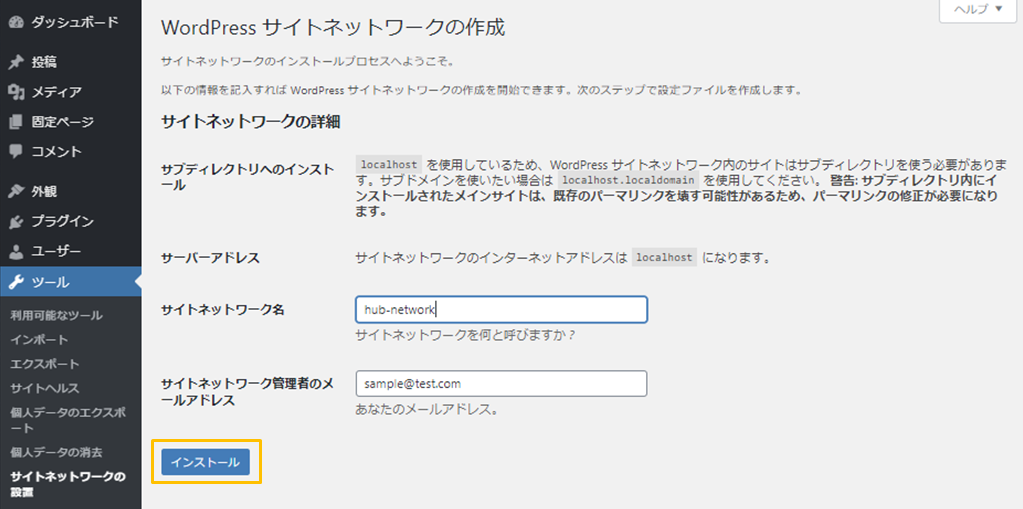
ローカル環境では下図のように、選択できるのはサブディレクトリへのインストールのみでした。
ローカル環境でのサイトネットワークの設置ページ
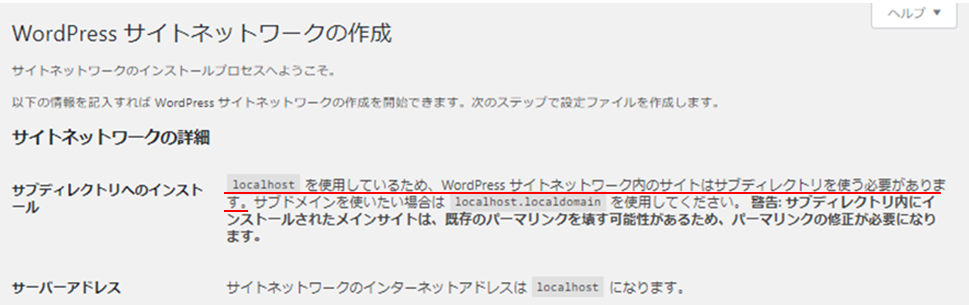
しかし、今回サーバー上のWordPressで操作を行うと、 サブドメイン/サブディレクトリどちらを使うかを選択できます。
本番環境でのサイトネットワークの設置ページ
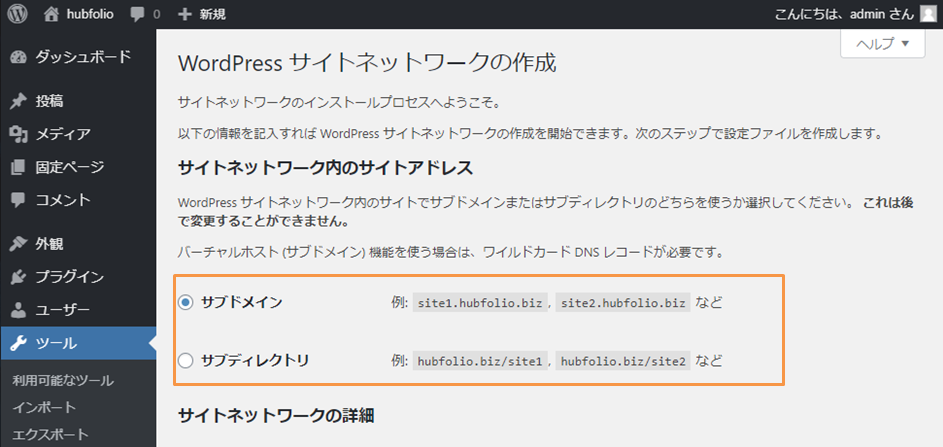
違いは上図で例として書かれているURL部分。 どちらに設定してもマルチサイト化は行えますが、サブディレクトリ形式は一ヶ月以上前の記事があると選択不能になります。解説と同じくさくらサーバーを使用されている方は、サブドメイン形式の設定がおすすめです。
※注意!
x-serverなど一部のレンタルサーバーではサブドメインのディレクトリ設置方法により、サブドメイン型の設定が困難な場合があります。
ご自身が契約されているレンタルサーバーのサブドメイン設定に「公開フォルダ」という項目がない場合は、サブディレクトリ形式を選択してください。
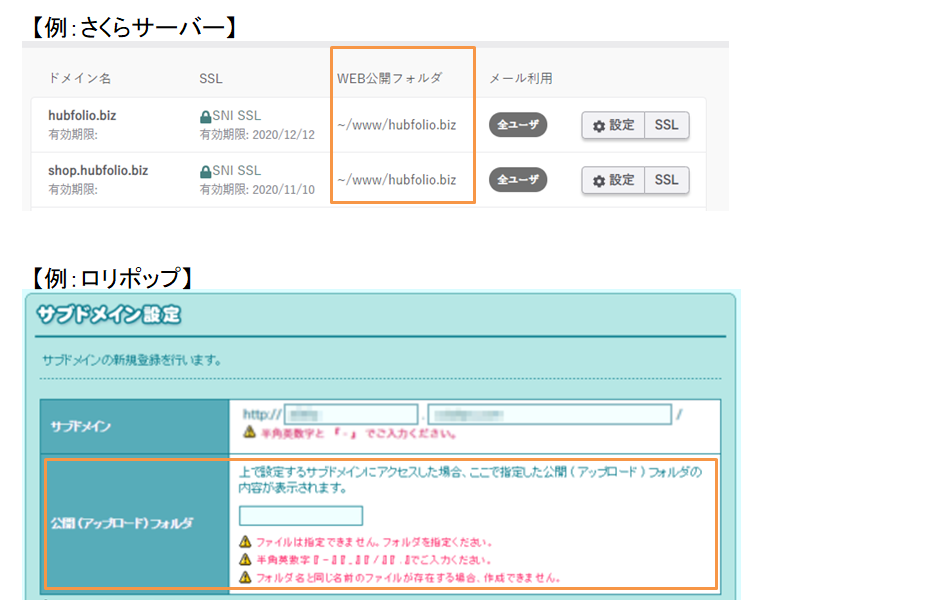
サブドメイン形式を使用する場合は下記①の設定が必要です。 サブディレクトリ形式で進める方は不要なので、②に進んでください。
①サブドメインの設定を行う
サブドメイン形式でサイトネットワークを構成する際には、契約しているレンタルサーバーの管理画面/サーバーパネルを使ってサブドメインを有効化する必要があります。
下記解説では“さくらのレンタルサーバー”での操作をご紹介します。 他のレンタルサーバーを使用している場合は、レンタルサーバーに用意されているマニュアルに沿って操作してください。マルチドメイン設定、もしくはサブドメイン設定という項目です。
サーバーコントロールパネル https://secure.sakura.ad.jp/rs/cp/ にログインし、ドメイン/SSLのページを開きます。
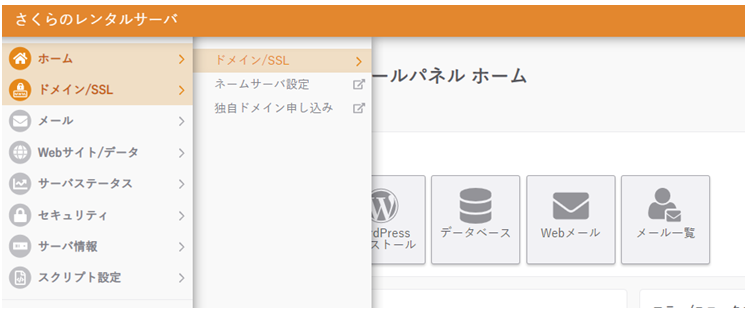
「ドメイン新規追加」のボタンをクリックしてください。
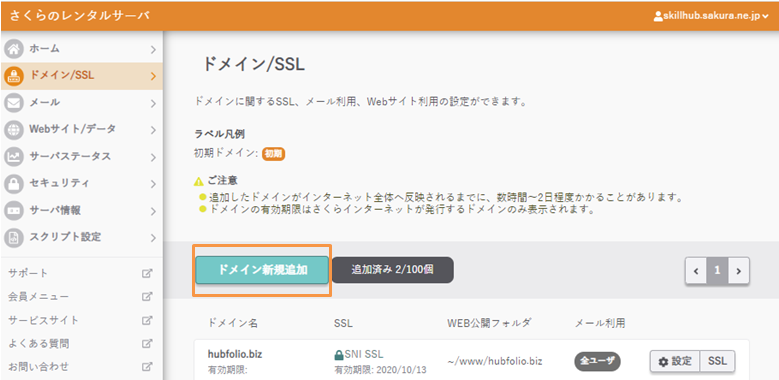
ドメインを新規追加の画面が開きます。 プルダウンでWordPressを設置している独自ドメインを選択し、「サブドメインを使用する」にチェックを入れてください。
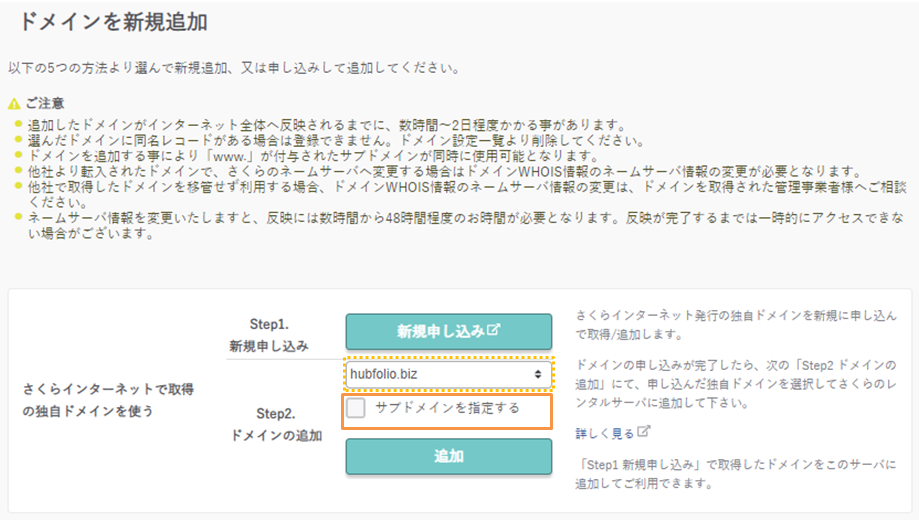
追加するサブドメインを入力するテキストエリアが表示されます。 サブドメイン部分にショップサイトのURLに使用したい文字列を入力しましょう。 入力したら追加ボタンをクリックします。
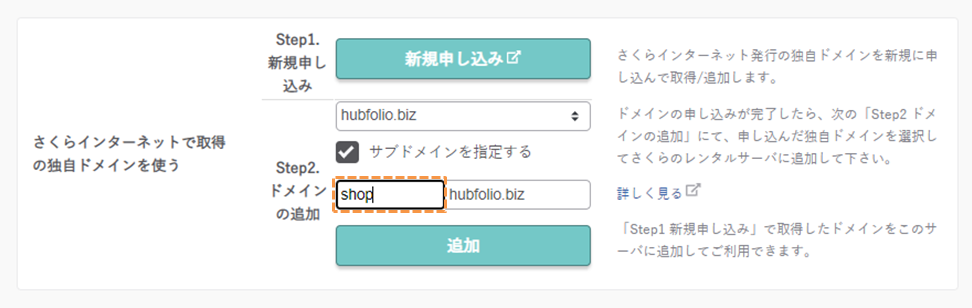
ドメインの一覧画面に戻ると、追加したサブドメインが表示されています。 右端に表示されている「SSL」のボタンをクリックしましょう。 ※押下不能になっている場合は少し時間をおいてください。
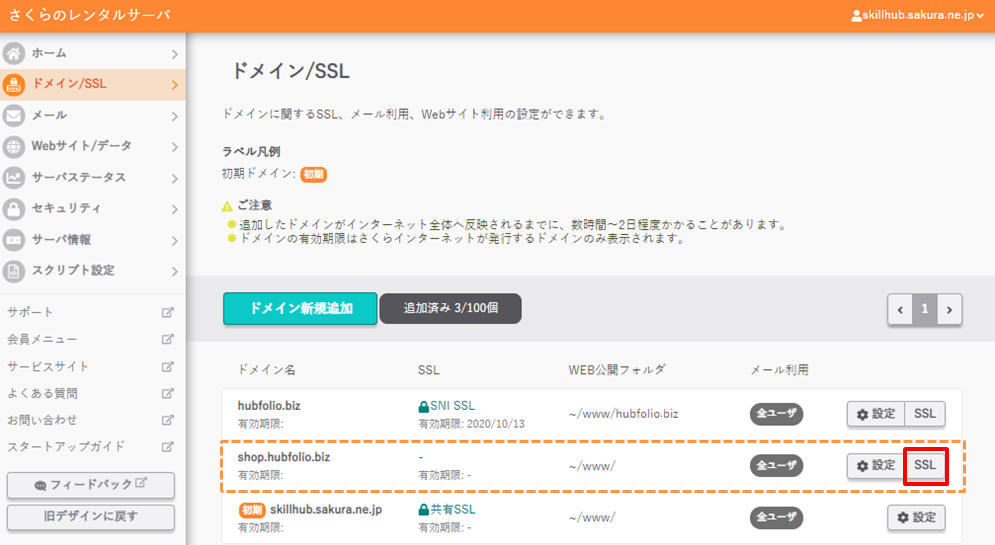
SSLの設定画面が表示されます。 画面に従ってSSLを設定していきましょう。 解説では無償SSLのLet's Encryptを使用します。
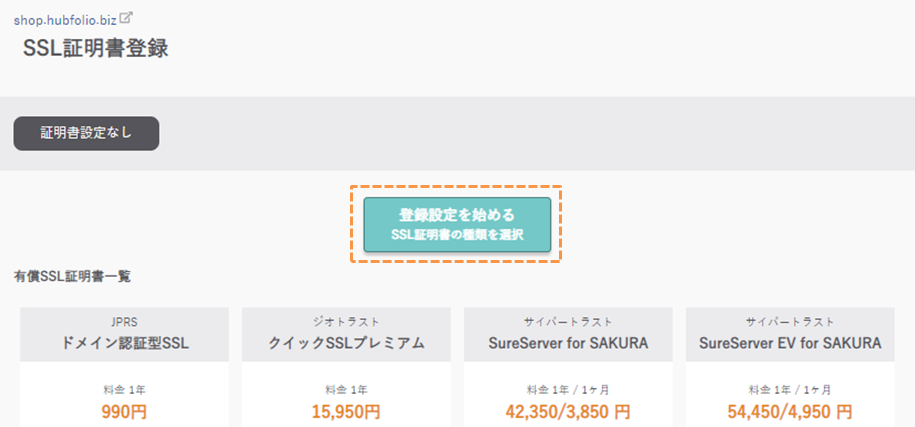
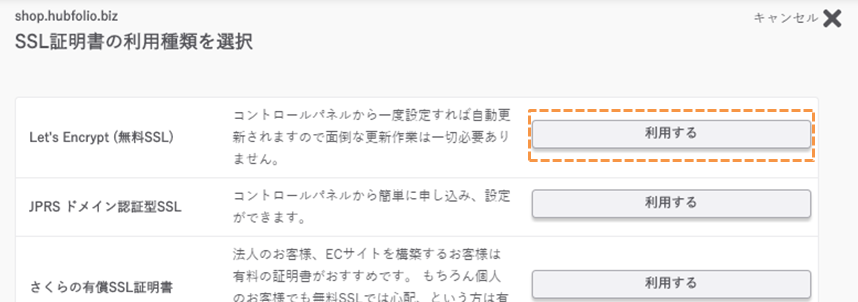
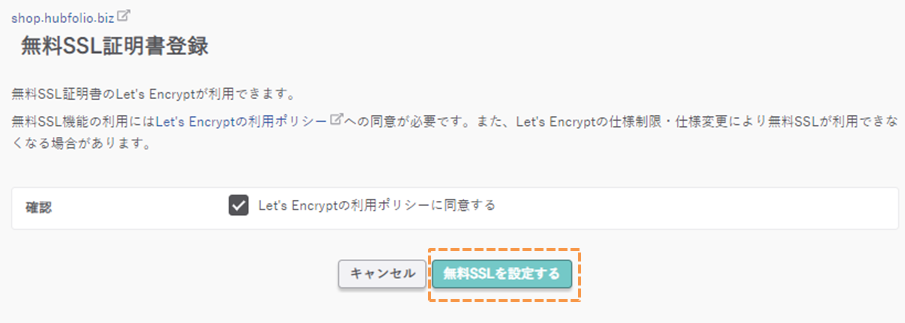
「無料SSLを設定する」のボタンを押すと、下図のような発行手続き画面が表示されます。
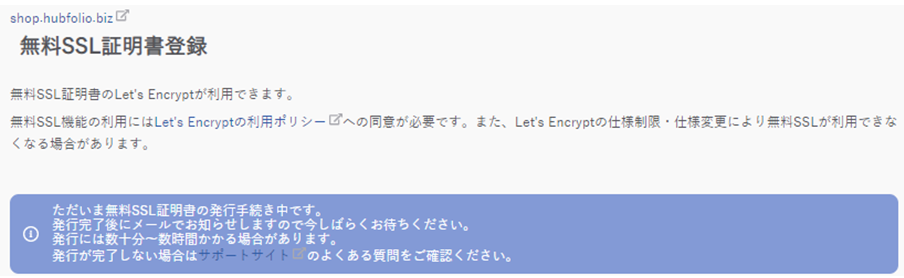
サーバーパネルでの操作はここで完了です。 SSL発行まで少し時間がかかります。
SSL化が完了すると登録しているメールアドレスに通知が届きます。
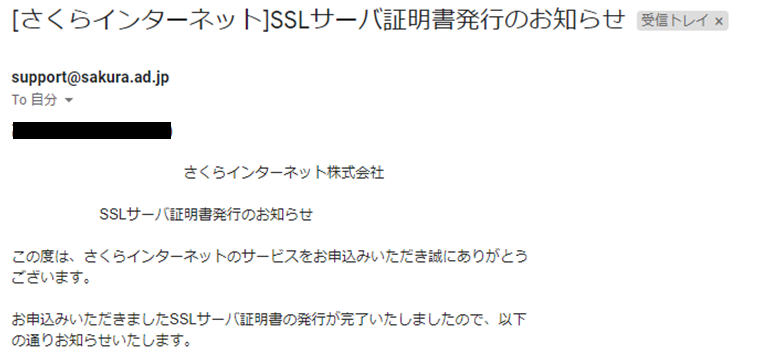
SSL化が確認出来たら②に進んでください。
②WordPressのマルチ化を行う
サブドメインのSSL化が完了したら、サーバー上に設置しているWordPressでの操作を行っていきます。大まかな流れは下記のとおりです。
1.サーバー上のwp-config.phpをローカルにダウンロードする(FTP使用) 2.マルチサイト化の記述を加えて、サーバーにアップロードする(FTP使用) 3.管理画面からサイトネットワーク作成画面を確認 4.サーバー上のwp-config.php, .htaccessをローカルにダウンロードする(FTP使用) 5.3のサイトネットワーク作成画面に従って必要なコードを追記する 6.追記した2つのファイルをアップロードする(FTP使用)
では、サーバーにあるWordPressの管理画面を開いて設定を行っていきましょう。
1.バックアップを作成する
管理画面にログインし、まずはバックアップを作成しましょう。 All-in-One WP Migration > エクスポート を使って現在のデータをエクスポートしてください。ダウンロードしたファイルは分かりやすい場所に保管しておきます。
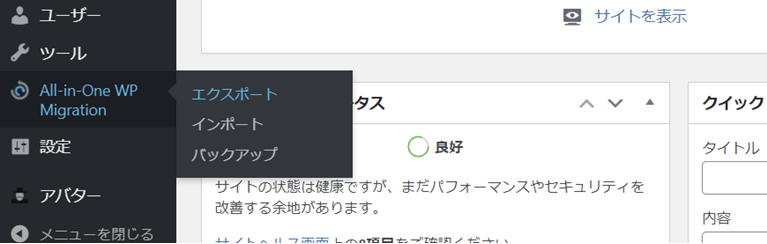
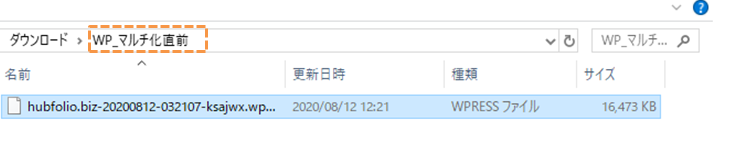
2.サイトネットワーク構築
WordPressをマルチサイト化する https://skillhub.jp/courses/209/lessons/1335 【マルチサイト化を実行】の項目を順に行っていきます。ローカル環境との違いは、FTPソフトを使用してサーバーディレクトリへアップロード/ダウンロードを行う点です。
FTPソフトを立ち上げてwp-config.phpをダウンロードしましょう。
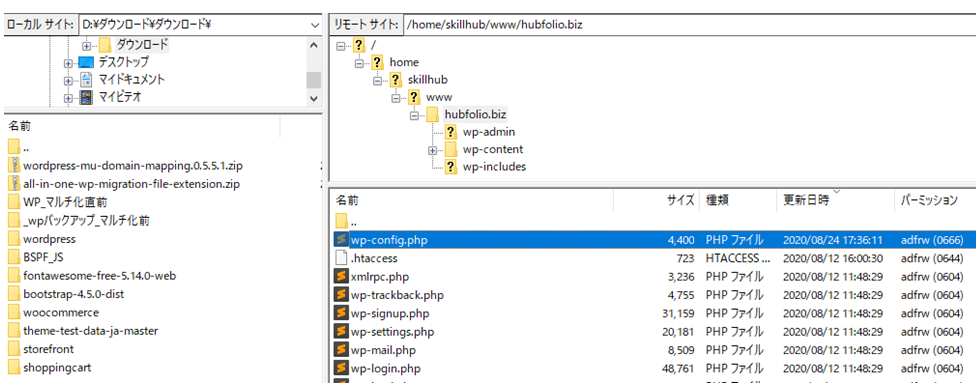
ダウンロードしたwp-config.phpをエディターで開きます。
/* 編集が必要なのはここまでです ! WordPress でのパブリッシングをお楽しみください。 */ の上に下記コードを張り付けて、上書き保存してください。
define('WP_ALLOW_MULTISITE', true);
上書きしたwp-config.phpをアップロードします。
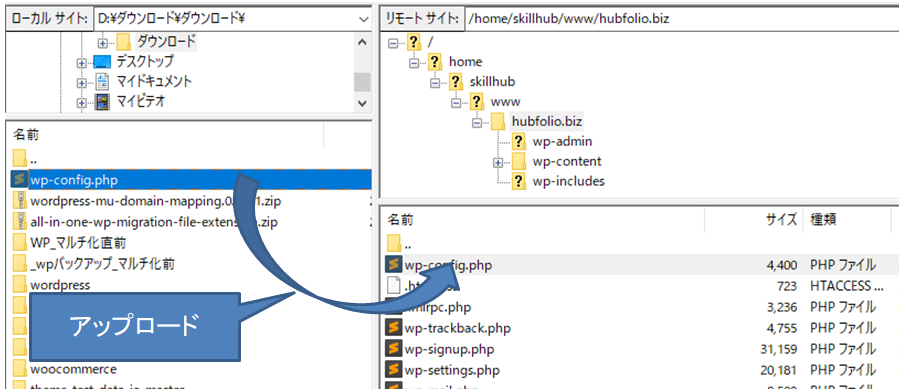
WordPressの管理画面をリロードし、左メニューのツール部分に「 サイトネットワークの設置」が表示されているかを確認してください。
表示されていればプラグイン一覧ページを開き、すべてのプラグインを無効化します。 無効化が完了したらツール > サイトネットワークの設置を開いてください。
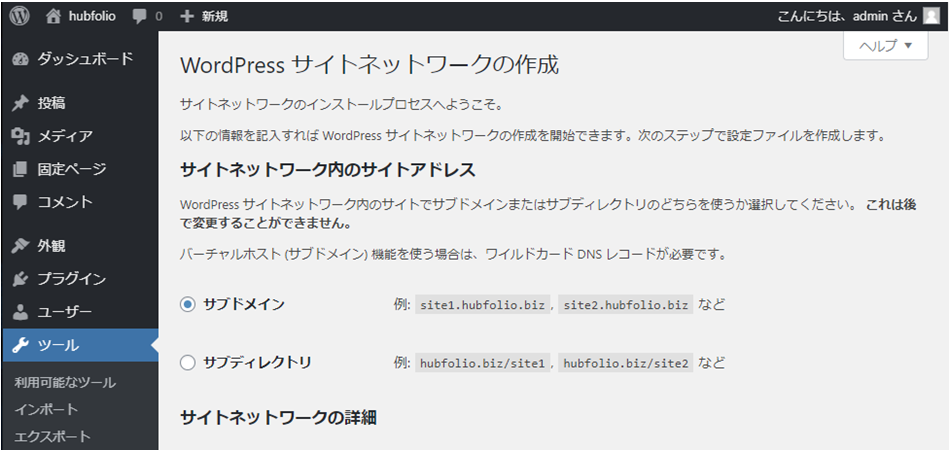
任意のサイトネットワーク名とメールアドレスを入力し、 インストールボタンをクリックします。
ローカルの時と同じくwp-config.phpと.htaccessを編集してくださいという画面が開きます。
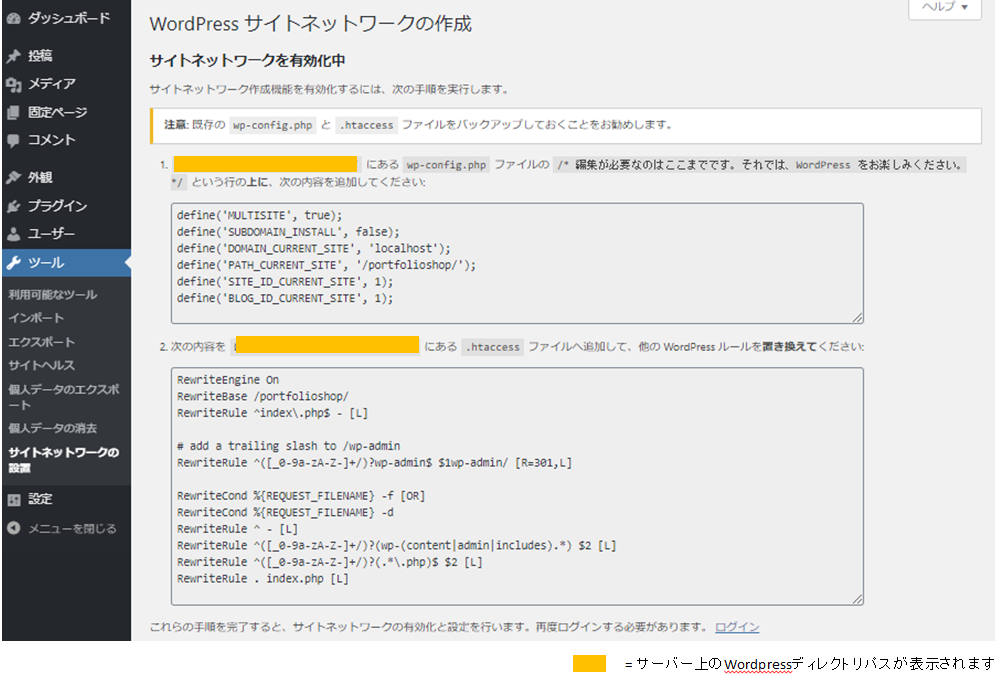
FTPソフトを使用してwp-config.phpと.htaccessをダウンロードしてください。
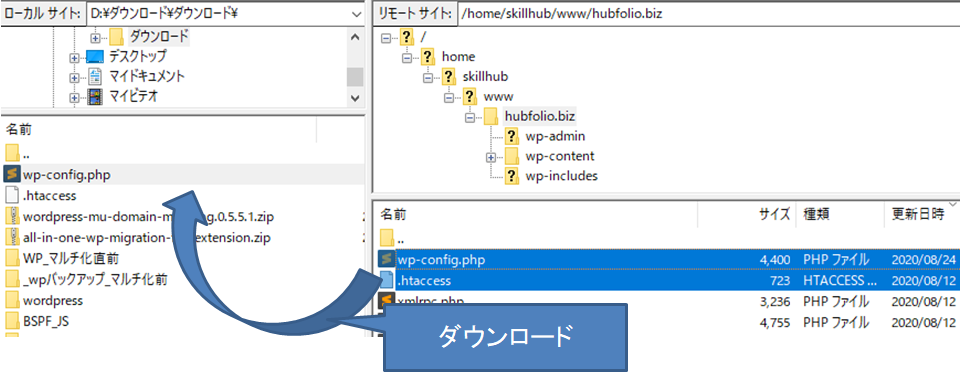
タウンロードしたファイルをコピーしてバックアップを作ります。
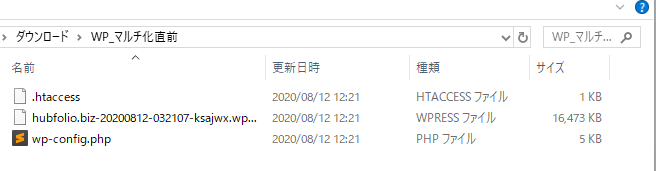
WordPress管理画面の指示に従って、wp-config.phpと.htaccessを編集します。 編集したファイルを上書き保存し、サーバーへアップロードしてください。
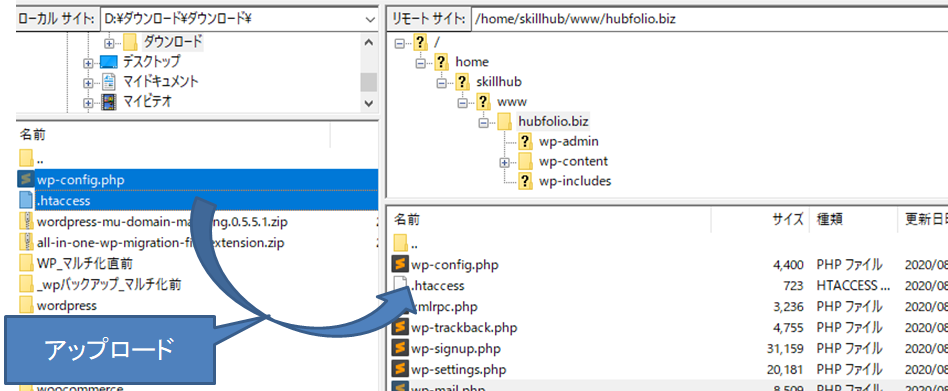
WordPressの管理画面をリロードすると、ログイン画面に戻ります。 再度ログインし、サイトネットワークの構成が出来たかを確認してください。
管理バーの表示が下図のように変更されていれば成功です。 左メニューからサイト > 新規追加 を開きましょう。
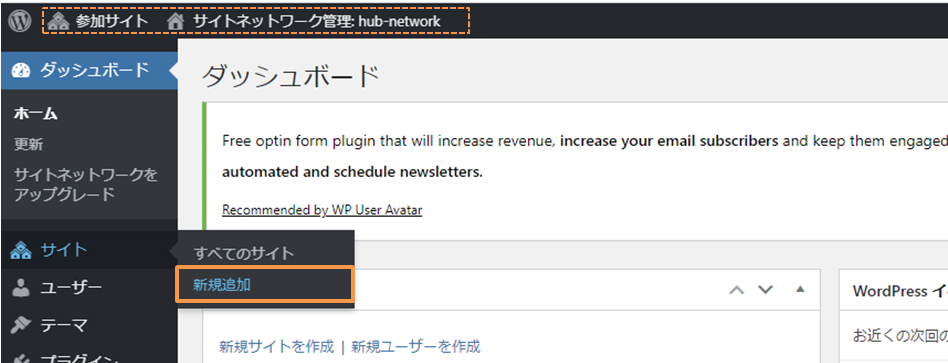
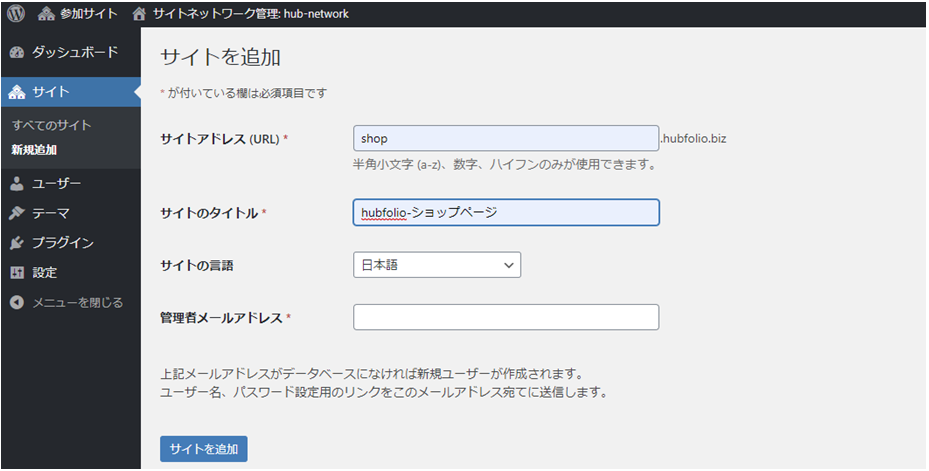
サブドメイン形式を選択した方はサイトアドレスに①で作成したサブドメインを入力してください。ショップサイトのタイトル、メールアドレスを入力して「サイトを追加」ボタンをクリックします。
管理バーからショップページ > サイトを表示をクリックし、 ページが表示されていたらマルチサイト化は完了です。